Зачем.
Когда я приобрел свой первый наладонник PocketPC я счастливый тыкал стилусом по экрану, радуясь новой игрушке. Не могу сказать, что у меня были какие-то осмысленные требования, сейчас, я могу объективно назвать только одну причину этой покупки. Мне просто хотелось. Не зная ничего про них, я начал искать информацию.
С той поры я сменил 3 модели, перепробовал огромное количество различного софта и надеюсь, что мой опыт поможет вам избежать сомнений и ошибок в выборе программного обеспечения.
Начнем, пожалуй.
Почему.
Если вы спросите меня, почему операционная система от Microsoft настолько далека от, казалось бы, очевидных требований я не смогу ответить. Не знаю и не понимаю. Имея такой богатый опыт в разработке различных операционных систем настолько наплевательски отнестись к потребностям пользователей, что вызывает, мягко говоря, удивление. Но свято место пусто не бывает, и сторонние производители практически полностью захватили этот рынок. Конечно, я не опишу сейчас все, что можно делать с помощью PocketPC, сегодня поговорим о замене стандартных программ их более функциональными и удобными аналогами. И делать будем это так, как будто мы только что купили, распаковали и включили эту блестящую игрушку.
Подготовка.
Сразу хочу заметить – это не абсолютно автономная система, для нее необходим персональный компьютер. Без него вы не сможете установить большую часть программ. Поэтому подключаем наладонник к компьютеру. Сейчас все современные PDA используют USB-порт и устанавливаем драйвера нового устройства. А вот дальше начинается уже интересное. Программа, которая синхронизирует наш PocketPC с настольным компьютером. Ее ставить нужно обязательно, и ставить на настольном компьютере, она бесплатна, она качается с сайта Microsoft, часто она идет в комплекте к вашему устройству на диске с драйверами или отдельно.
В любом случае вот ссылка хттп://www.microsoft.com/windowsmobile/downloads/activesync37.mspx, на момент написания статьи версия ее была 3.7.1, размер 3,7 Мбайт. Ставиться она элементарно, следуем инструкциям и отвечаем на пару вопросов.
Что мы получаем, установив Microsoft ActiveSync:
- синхронизация задач, контактов, заметок, записей календаря между наладонником и Microsoft Outlook;
- синхронизация файлов;
- возможность инсталлировать и деинсталлировать программы на PocketPC;
- копировать и перемещать файлы между настольным компьютером и наладонником, с автоматической конвертацией в поддерживаемые форматы;
- бекап и восстановление данных, в том числе по расписанию.
Поехали.
Что я всегда ставлю в первую очередь это программу для бекапа системы и, несмотря на такую возможность, встроенную в ActiveSync я ею не пользуюсь. Причины две: очень долгий процесс бекапа и необходимость настольного компьютера для восстановления системы. Отворачиваемся от Microsoft и смотрим на программы, которые предложены на рынке, я предпочитаю Sprite Backup Premium Edition от Sprite Software.
Разработчик: хттп://www.spritesoftware.com
Страница программы: хттп://www.spritesoftware.com/products/sprite_backup_premium.html
Обзор: хттп://netz.ru/comments.php?id=P418_0_1_0_C
Ее абсолютная полезность для меня в возможности создания полного бекапа системы. Все, что вы имеете все контакты, задачи, программы и файлы, все это копируется в упакованный, исполняемый файл. Вы имеете слепок системы. Вы можете настроить расписание бекапов на внешнюю SD или CF карточку (в зависимости от модели устройства), чтобы каждую ночь автоматически запускася и обновлялся бекап вашей системы. Можно автоматически давать имена файлам бекапа, в имени будет стоять дата. Встроенный менеджер файлов проследит, чтобы количество файлов было то, которое вы указали. Агент свободного места, проконтролирует его наличие.
Восстановление системы занимает около 2 минут. Вы запускаете файл бекапа и спустя немного времени имеете полностью работоспособное устройство со всем вашими данными, программами и т.д.
Бекап можно проводить и на настольный компьютер, но на флешку удобнее. В любом случае в дороге вам не страшны никакие проблемы с софтом, всегда можно восстановиться.Меня это пару раз выручало. Плюс возможность отката назад, если вы поставили какую-то программу, а она работает не совсем так как вам хотелось. Да, и такое тоже бывает.
И вот еще что, в комплект входит очень замечательный плагин Today, вы можете вывести на экран вашего устройства дополнительные иконки, например: состояние заряда батареи, объем внутренней и внешней памяти, дату последнего бекапа, график загрузки процессора. Очень полезная информация, не понятно, почему это не встроено в операционную систему. Однако оставим это на совести разработчиков и продолжим. Теперь нам не страшен крах системы, и мы не боимся потерять данные.
Начинаем их вводить, для этого нужно научить ваш покет работать с русским языком. И тут я рекомендую программу QKeys, при установке она не только добавит русский язык в систему, она произведет все основные настройки, необходимые для того, чтобы все приложения работали корректно с русским языком. Это касается и национальных настроек времени, даты, порядка сортировок и т. п. Вы получите виртуальную клавиатуру практически идентичную клавиатуре стандартного компьютера.
Многие ищут полный русификатор для системы, чтобы все меню и сообщения были на русском, но я бы не советовал им пользоваться, даже если он у вас и имеется. Я считаю это лишним расходом памяти, а то небольшое количество меню на английском языке можно перевести и запомнить.
Разработчик: хттп://www.quarta.com/ru/
Страница программы: хттп://www.pocketpc2002.ru/products/QKeys/
Скачать для Windows Mobile 2003 хттп://www.pocketpc2002.ru/products/downloads/QKeys/5/QKeysSetup2003.exe
Скачать для PocketPC 2002 хттп://www.pocketpc2002.ru/products/downloads/QKeys/5/QKeysSetup2002.exe
Виртуальная клавиатура имеет два режима – с кнопками большого и маленького размера, с большими кнопками работать приятнее, но естественно их умещается меньше, поэтому выбирать вам.
На официальном сайте есть возможность скачать различные скины, для замены цветовой схемы вашей клавиатуры.
Операционная система в вашем КПК содержит файлы, папки и даже реестр. Мы имеем дело с Microsoft Windows Mobile и она очень похоже на своего старшего брата, но инструмент для работы с файловой системой, настолько далек от совершенства, что, заменив его на другой я стараюсь никогда не вспоминать о встроенном. Я пользуюсь Resco Explorer, от Resco.
Вот таким и должен быть файловый менеджер. Судите сами, он имеет возможности, которым позавидовал бы и Explorer WindowsXP.
- встроенный FTP клиент;
- возможность посылки файлов через Bluetooth (правда только для PocketPC линейки iPAQ оборудованные адаптером)
- возможность посылки файлов через IrDA
- форматирование внешней карточки;
- информация о системе, папках и файлах в «Properties»;
- поддержка HP Mobile printer
- поиск файлов и текста в файлах;
- быстрый перенос файлов в часто используемые папки;
- все операции с фалами, копирование, перенос, удаление и т. д.
- поддержка списка папок быстрого доступа;
- поддержка архиватора ZIP, архивирование и разархивирование;
- встроенный вьювер графических файлов;
- редактор реестра;
- обозреватель сети;
- ручная установка ассоциации файлов с программами;
- мощный алгоритм шифрования файлов и защиты их паролем;
- на настольный компьютер добавляется модуль посылки фалов на PocketPC и модуль шифрования файлов.
Такой, практически идеальный файлменеджер.
Разработчик: хттп://www.resco-net.com/
Страница программы: хттп://www.resco-net.com/explorer.asp
Обзор: хттп://netz.ru/comments.php?id=P439_0_1_0_C
Посмотрим теперь на контакты, задачи и т. д. Их реализация и работа с ними в Windows Mobile далеко не на высоте. Как я уже говорил, практически весь встроенный софт приходиться менять, чтобы достичь удобства и комфорта в работе.
Я остановился на Pocket Informant. Эта программа значительно расширяет встроенный outlook. И значительно – это еще слабо сказано, мы получаем действительно продвинутый инструмент. Описывать здесь все возможности просто не хватит места, для этого нужно выделять отдельный обзор. Если кратко:
- поддержка звуковых заметок;
- группировка задач по категориям, приоритетам, выполнению, дате завершения;
- полная настройка цветовых схем с большим количеством встроенных;
- просмотр календаря в виде, года, полугода, месяца, недели и дня, с возможностью просмотра недели и дня по часам;
- шаблоны для контактов и задач;
- иконки в категориях;
- фотографии в контактах;
- и многое другое…
Очень мощная надстройка. Официально версия есть только английская, но для поиска в контактах существует возможность исправить английский алфавит на русский. Для этого нужно отредактировать файл \My document\WebIs\ABCBarChar.TXT ввести там русские буквы. Качаем с официального сайта, размер около 2,3 Мбайт
Разработчик: хттп://www.pocketinformant.com/
Страница программы: хттп://www.pocketinformant.com/p_pocketinformant.php
Обзор: хттп://netz.ru/comments.php?id=P1045_0_1_0_C
Мне не понятно, почему так нерационально используется экран наладонника, и видимо это не понятно не только мне. Создано много программ, которые исправляют эту оплошность. Остановил свой выбор на двух, которые вместе выполняют свои функции и полностью соответствуют моим пожеланиям.
Первая программа от российской компании называется SPB Pocket Plus. Это многофункциональный элемент экрана с возможностью создания нескольких закладок.
Можно создать до 5 закладок, назвать их в соответствии с вашими требованиями и разместить на них необходимые ярлыки к часто запускаемым программам. Дополнительно можно вывести значение заряда и используемой памяти на любую закладку.
Но это не все ее возможности, она здорово улучшает систему, добавляя некоторые возможности. Встроенный Explorer теперь понимает ZIP архивы, может показывать свойства файлов и умеет форматировать внешние карты памяти, Pocket Internet Explorer может работать с несколькими окнами, открывать их в полноэкранном режиме, умеет сохранять страницы и показывать HTML код. Если вы заметили, то при закрытие программы по крестику в углу программа на самом деле не закрывается, а остается висеть в памяти, зачем это сделано для меня осталось загадкой, но SPB Pocket Plus, решает и эту проблему, программы теперь действительно закрываются (настраиваемо). Появился диспетчер задач с возможностью переключения между приложениями. И все это при небольшом размере в 1,1 Мбайт.
Разработчик: хттп://www.spbsoftwarehouse.com
Страница программы: хттп://www.spbsoftwarehouse.com/products/pocketplus/?ru
Обзор: хттп://netz.ru/comments.php?id=P559_0_1_0_C
Вторая программа выводит на экран текущие задачи, напоминания и ваши события. Это очень удобно, когда напоминание о них все время перед глазами. Таких программ достаточное количество, можно долго выбирать под ваши конкретные нужды и пожелания. Функциональность у них примерно одинаковая. Я использую PocketBreeze, программа имеет просто огромное количество настроек, я думаю настроить можно практически все.
Теперь вы ничего не забудете Поддержка скиинов, которые бесплатно качаются с официальной страницы.
Поддержка скиинов, которые бесплатно качаются с официальной страницы.
Разработчик: хттп://www.sbsh.net/
Страница программы: хттп://www.sbsh.net/products/pocketbreeze/
Обзор: хттп://netz.ru/more.php?id=1108_0_1_0_M
Думаю, большинство пользователей КПК читают книги с экрана наладонника и в комплект программ операционной системы входит Microsoft Reader для чтения именно электронных книг. Возможно, кто-то им и пользуется, но я рекомендую бесплатную программу созданную нашим программистом и для наших пользователей. Haali Reader, она постоянно развивается, выходят новые версии и добавляются возможности. Добавляются к тем, которые уже есть, а они впечатляют.
- просмотр текстовых и XML файлов.
- поддержка кириллицы c автоматическим определением кодировки (возможен ручной выбор);
- сохранение текущей позиции в файле при выходе из программы;
- показываются картинки в XML документах;
- поддержка ClearType;
- возможность выбора любого шрифта/размера;
- полноэкранный режим;
- Landscape режим;
- выбор цветов;
- поиск по тексту;
- встроенная поддержка словаря, достаточно ткнуть в слово, для того чтобы увидеть перевод;
- автоматическая расстановка переносов в текстах на русском языке;
- закладки и оглавление;
- вывод текста в несколько колонок;
- чтение PRC/PDB файлов (только простой текст и XML, HTML не поддерживается);
- можно читать файлы прямо из ZIP архивов;
- автопрокрутка.
Разработчик: хттп://haali.rt.ru/
Страница программы: хттп://haali.rt.ru/pocketpc/index.html.ru
Стоимость: бесплатна
Обзор: хттп://netz.ru/comments.php?id=P451_0_1_0_C
Эту программу не обязательно инсталлировать, с официальной страницы можно скачать версию для своего процессора. Переписать в любую папку и запускать. Размер инсталлятора 721 Кбайт, размер отдельного файла около 200 Кбайт в зависимости от типа процессора на вашем устройстве.
Заключение.
Вот так примерно. Я не стал описывать подробно, как устанавливать, как настраивать каждую программу, как с ней работать я надеюсь, проблем с этим у вас не возникнет.
Мы установили, а вернее заменили программы на более функциональные и с большими возможностями, для выполнения общих задач на вашем PocketPC. Но это еще не все, мы практически не затронули игры, мы не затронули тему работы с мобильным телефоном. Мы не поговорили о работе с Internet и электронной почтой. Мы не стали касаться мультимедийных возможностей КПК.
Для всего этого существует огромное количество утилит и программ, я думаю, о них мы поговорим в следующий раз.
Когда я приобрел свой первый наладонник PocketPC я счастливый тыкал стилусом по экрану, радуясь новой игрушке. Не могу сказать, что у меня были какие-то осмысленные требования, сейчас, я могу объективно назвать только одну причину этой покупки. Мне просто хотелось. Не зная ничего про них, я начал искать информацию.
С той поры я сменил 3 модели, перепробовал огромное количество различного софта и надеюсь, что мой опыт поможет вам избежать сомнений и ошибок в выборе программного обеспечения.
Начнем, пожалуй.
Почему.
Если вы спросите меня, почему операционная система от Microsoft настолько далека от, казалось бы, очевидных требований я не смогу ответить. Не знаю и не понимаю. Имея такой богатый опыт в разработке различных операционных систем настолько наплевательски отнестись к потребностям пользователей, что вызывает, мягко говоря, удивление. Но свято место пусто не бывает, и сторонние производители практически полностью захватили этот рынок. Конечно, я не опишу сейчас все, что можно делать с помощью PocketPC, сегодня поговорим о замене стандартных программ их более функциональными и удобными аналогами. И делать будем это так, как будто мы только что купили, распаковали и включили эту блестящую игрушку.
Подготовка.
Сразу хочу заметить – это не абсолютно автономная система, для нее необходим персональный компьютер. Без него вы не сможете установить большую часть программ. Поэтому подключаем наладонник к компьютеру. Сейчас все современные PDA используют USB-порт и устанавливаем драйвера нового устройства. А вот дальше начинается уже интересное. Программа, которая синхронизирует наш PocketPC с настольным компьютером. Ее ставить нужно обязательно, и ставить на настольном компьютере, она бесплатна, она качается с сайта Microsoft, часто она идет в комплекте к вашему устройству на диске с драйверами или отдельно.
В любом случае вот ссылка хттп://www.microsoft.com/windowsmobile/downloads/activesync37.mspx, на момент написания статьи версия ее была 3.7.1, размер 3,7 Мбайт. Ставиться она элементарно, следуем инструкциям и отвечаем на пару вопросов.
Что мы получаем, установив Microsoft ActiveSync:
- синхронизация задач, контактов, заметок, записей календаря между наладонником и Microsoft Outlook;
- синхронизация файлов;
- возможность инсталлировать и деинсталлировать программы на PocketPC;
- копировать и перемещать файлы между настольным компьютером и наладонником, с автоматической конвертацией в поддерживаемые форматы;
- бекап и восстановление данных, в том числе по расписанию.
Поехали.
Что я всегда ставлю в первую очередь это программу для бекапа системы и, несмотря на такую возможность, встроенную в ActiveSync я ею не пользуюсь. Причины две: очень долгий процесс бекапа и необходимость настольного компьютера для восстановления системы. Отворачиваемся от Microsoft и смотрим на программы, которые предложены на рынке, я предпочитаю Sprite Backup Premium Edition от Sprite Software.
Разработчик: хттп://www.spritesoftware.com
Страница программы: хттп://www.spritesoftware.com/products/sprite_backup_premium.html
Обзор: хттп://netz.ru/comments.php?id=P418_0_1_0_C
Ее абсолютная полезность для меня в возможности создания полного бекапа системы. Все, что вы имеете все контакты, задачи, программы и файлы, все это копируется в упакованный, исполняемый файл. Вы имеете слепок системы. Вы можете настроить расписание бекапов на внешнюю SD или CF карточку (в зависимости от модели устройства), чтобы каждую ночь автоматически запускася и обновлялся бекап вашей системы. Можно автоматически давать имена файлам бекапа, в имени будет стоять дата. Встроенный менеджер файлов проследит, чтобы количество файлов было то, которое вы указали. Агент свободного места, проконтролирует его наличие.
Восстановление системы занимает около 2 минут. Вы запускаете файл бекапа и спустя немного времени имеете полностью работоспособное устройство со всем вашими данными, программами и т.д.
Бекап можно проводить и на настольный компьютер, но на флешку удобнее. В любом случае в дороге вам не страшны никакие проблемы с софтом, всегда можно восстановиться.Меня это пару раз выручало. Плюс возможность отката назад, если вы поставили какую-то программу, а она работает не совсем так как вам хотелось. Да, и такое тоже бывает.
И вот еще что, в комплект входит очень замечательный плагин Today, вы можете вывести на экран вашего устройства дополнительные иконки, например: состояние заряда батареи, объем внутренней и внешней памяти, дату последнего бекапа, график загрузки процессора. Очень полезная информация, не понятно, почему это не встроено в операционную систему. Однако оставим это на совести разработчиков и продолжим. Теперь нам не страшен крах системы, и мы не боимся потерять данные.
Начинаем их вводить, для этого нужно научить ваш покет работать с русским языком. И тут я рекомендую программу QKeys, при установке она не только добавит русский язык в систему, она произведет все основные настройки, необходимые для того, чтобы все приложения работали корректно с русским языком. Это касается и национальных настроек времени, даты, порядка сортировок и т. п. Вы получите виртуальную клавиатуру практически идентичную клавиатуре стандартного компьютера.
Многие ищут полный русификатор для системы, чтобы все меню и сообщения были на русском, но я бы не советовал им пользоваться, даже если он у вас и имеется. Я считаю это лишним расходом памяти, а то небольшое количество меню на английском языке можно перевести и запомнить.
Разработчик: хттп://www.quarta.com/ru/
Страница программы: хттп://www.pocketpc2002.ru/products/QKeys/
Скачать для Windows Mobile 2003 хттп://www.pocketpc2002.ru/products/downloads/QKeys/5/QKeysSetup2003.exe
Скачать для PocketPC 2002 хттп://www.pocketpc2002.ru/products/downloads/QKeys/5/QKeysSetup2002.exe
Виртуальная клавиатура имеет два режима – с кнопками большого и маленького размера, с большими кнопками работать приятнее, но естественно их умещается меньше, поэтому выбирать вам.
На официальном сайте есть возможность скачать различные скины, для замены цветовой схемы вашей клавиатуры.
Операционная система в вашем КПК содержит файлы, папки и даже реестр. Мы имеем дело с Microsoft Windows Mobile и она очень похоже на своего старшего брата, но инструмент для работы с файловой системой, настолько далек от совершенства, что, заменив его на другой я стараюсь никогда не вспоминать о встроенном. Я пользуюсь Resco Explorer, от Resco.
Вот таким и должен быть файловый менеджер. Судите сами, он имеет возможности, которым позавидовал бы и Explorer WindowsXP.
- встроенный FTP клиент;
- возможность посылки файлов через Bluetooth (правда только для PocketPC линейки iPAQ оборудованные адаптером)
- возможность посылки файлов через IrDA
- форматирование внешней карточки;
- информация о системе, папках и файлах в «Properties»;
- поддержка HP Mobile printer
- поиск файлов и текста в файлах;
- быстрый перенос файлов в часто используемые папки;
- все операции с фалами, копирование, перенос, удаление и т. д.
- поддержка списка папок быстрого доступа;
- поддержка архиватора ZIP, архивирование и разархивирование;
- встроенный вьювер графических файлов;
- редактор реестра;
- обозреватель сети;
- ручная установка ассоциации файлов с программами;
- мощный алгоритм шифрования файлов и защиты их паролем;
- на настольный компьютер добавляется модуль посылки фалов на PocketPC и модуль шифрования файлов.
Такой, практически идеальный файлменеджер.
Разработчик: хттп://www.resco-net.com/
Страница программы: хттп://www.resco-net.com/explorer.asp
Обзор: хттп://netz.ru/comments.php?id=P439_0_1_0_C
Посмотрим теперь на контакты, задачи и т. д. Их реализация и работа с ними в Windows Mobile далеко не на высоте. Как я уже говорил, практически весь встроенный софт приходиться менять, чтобы достичь удобства и комфорта в работе.
Я остановился на Pocket Informant. Эта программа значительно расширяет встроенный outlook. И значительно – это еще слабо сказано, мы получаем действительно продвинутый инструмент. Описывать здесь все возможности просто не хватит места, для этого нужно выделять отдельный обзор. Если кратко:
- поддержка звуковых заметок;
- группировка задач по категориям, приоритетам, выполнению, дате завершения;
- полная настройка цветовых схем с большим количеством встроенных;
- просмотр календаря в виде, года, полугода, месяца, недели и дня, с возможностью просмотра недели и дня по часам;
- шаблоны для контактов и задач;
- иконки в категориях;
- фотографии в контактах;
- и многое другое…
Очень мощная надстройка. Официально версия есть только английская, но для поиска в контактах существует возможность исправить английский алфавит на русский. Для этого нужно отредактировать файл \My document\WebIs\ABCBarChar.TXT ввести там русские буквы. Качаем с официального сайта, размер около 2,3 Мбайт
Разработчик: хттп://www.pocketinformant.com/
Страница программы: хттп://www.pocketinformant.com/p_pocketinformant.php
Обзор: хттп://netz.ru/comments.php?id=P1045_0_1_0_C
Мне не понятно, почему так нерационально используется экран наладонника, и видимо это не понятно не только мне. Создано много программ, которые исправляют эту оплошность. Остановил свой выбор на двух, которые вместе выполняют свои функции и полностью соответствуют моим пожеланиям.
Первая программа от российской компании называется SPB Pocket Plus. Это многофункциональный элемент экрана с возможностью создания нескольких закладок.
Можно создать до 5 закладок, назвать их в соответствии с вашими требованиями и разместить на них необходимые ярлыки к часто запускаемым программам. Дополнительно можно вывести значение заряда и используемой памяти на любую закладку.
Но это не все ее возможности, она здорово улучшает систему, добавляя некоторые возможности. Встроенный Explorer теперь понимает ZIP архивы, может показывать свойства файлов и умеет форматировать внешние карты памяти, Pocket Internet Explorer может работать с несколькими окнами, открывать их в полноэкранном режиме, умеет сохранять страницы и показывать HTML код. Если вы заметили, то при закрытие программы по крестику в углу программа на самом деле не закрывается, а остается висеть в памяти, зачем это сделано для меня осталось загадкой, но SPB Pocket Plus, решает и эту проблему, программы теперь действительно закрываются (настраиваемо). Появился диспетчер задач с возможностью переключения между приложениями. И все это при небольшом размере в 1,1 Мбайт.
Разработчик: хттп://www.spbsoftwarehouse.com
Страница программы: хттп://www.spbsoftwarehouse.com/products/pocketplus/?ru
Обзор: хттп://netz.ru/comments.php?id=P559_0_1_0_C
Вторая программа выводит на экран текущие задачи, напоминания и ваши события. Это очень удобно, когда напоминание о них все время перед глазами. Таких программ достаточное количество, можно долго выбирать под ваши конкретные нужды и пожелания. Функциональность у них примерно одинаковая. Я использую PocketBreeze, программа имеет просто огромное количество настроек, я думаю настроить можно практически все.
Теперь вы ничего не забудете
Разработчик: хттп://www.sbsh.net/
Страница программы: хттп://www.sbsh.net/products/pocketbreeze/
Обзор: хттп://netz.ru/more.php?id=1108_0_1_0_M
Думаю, большинство пользователей КПК читают книги с экрана наладонника и в комплект программ операционной системы входит Microsoft Reader для чтения именно электронных книг. Возможно, кто-то им и пользуется, но я рекомендую бесплатную программу созданную нашим программистом и для наших пользователей. Haali Reader, она постоянно развивается, выходят новые версии и добавляются возможности. Добавляются к тем, которые уже есть, а они впечатляют.
- просмотр текстовых и XML файлов.
- поддержка кириллицы c автоматическим определением кодировки (возможен ручной выбор);
- сохранение текущей позиции в файле при выходе из программы;
- показываются картинки в XML документах;
- поддержка ClearType;
- возможность выбора любого шрифта/размера;
- полноэкранный режим;
- Landscape режим;
- выбор цветов;
- поиск по тексту;
- встроенная поддержка словаря, достаточно ткнуть в слово, для того чтобы увидеть перевод;
- автоматическая расстановка переносов в текстах на русском языке;
- закладки и оглавление;
- вывод текста в несколько колонок;
- чтение PRC/PDB файлов (только простой текст и XML, HTML не поддерживается);
- можно читать файлы прямо из ZIP архивов;
- автопрокрутка.
Разработчик: хттп://haali.rt.ru/
Страница программы: хттп://haali.rt.ru/pocketpc/index.html.ru
Стоимость: бесплатна
Обзор: хттп://netz.ru/comments.php?id=P451_0_1_0_C
Эту программу не обязательно инсталлировать, с официальной страницы можно скачать версию для своего процессора. Переписать в любую папку и запускать. Размер инсталлятора 721 Кбайт, размер отдельного файла около 200 Кбайт в зависимости от типа процессора на вашем устройстве.
Заключение.
Вот так примерно. Я не стал описывать подробно, как устанавливать, как настраивать каждую программу, как с ней работать я надеюсь, проблем с этим у вас не возникнет.
Мы установили, а вернее заменили программы на более функциональные и с большими возможностями, для выполнения общих задач на вашем PocketPC. Но это еще не все, мы практически не затронули игры, мы не затронули тему работы с мобильным телефоном. Мы не поговорили о работе с Internet и электронной почтой. Мы не стали касаться мультимедийных возможностей КПК.
Для всего этого существует огромное количество утилит и программ, я думаю, о них мы поговорим в следующий раз.